win10系统是很多人目前都在使用的操作系统,功能和性能上都是非常优秀的。不过有些网友使用过程中遇到了一些问题,win10电脑桌面图标不见了怎么办。下面小编就教下大家win10电脑桌面图标不显示的解决方法。
方法一:首先看下你的桌面是否还有任务栏,如果还有,应该只是图标被设置为不显示了。
1、单击鼠标右键,如图所示。点击【排列图标】,发现【显示桌面图标】前面的勾没有了。
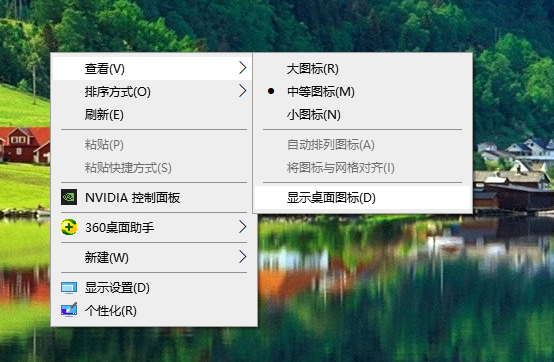
2、点击一下打上勾,桌面图标就会出现了。

方法二:如果你的桌面没有任务栏的话,那可能是加载的资源器进程有问题,重新加载。
win10电脑重装系统教程是什么样的
电脑重装系统是我们在生活中经常接触的,那么到底重装电脑系统要怎么去操作呢?其实重装系统并没有我们想的难,如果还有人不懂的话,跟着小编来看看这篇电脑重装系统教程吧.
1、打开任务管理器。(同时按下“Ctrl Alt Esc”键即可打开)
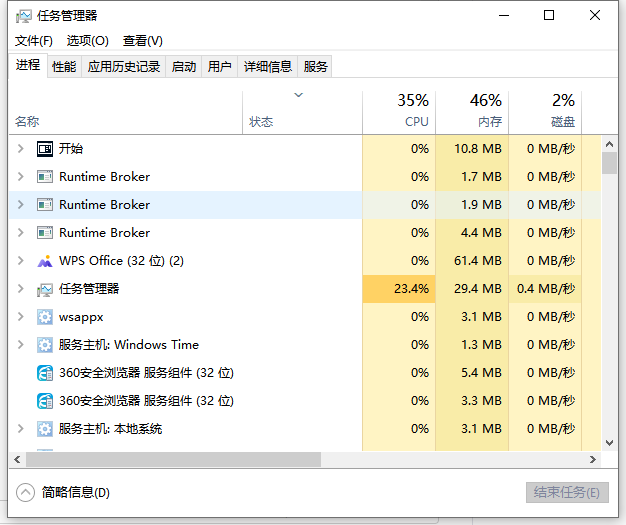
2、点击【文件】,然后点击【运行新任务】。

3、在出现的对话框中输入“explorer”,点击【确定】,稍等一下就会出现桌面图标了。
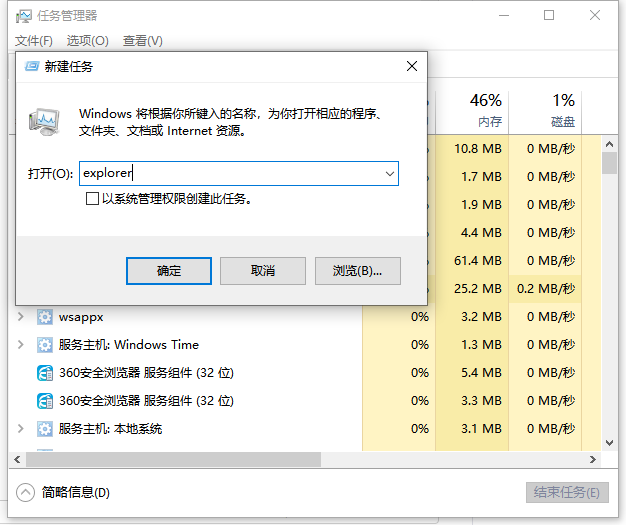
以上便是win10桌面图标不见了的解决方法,有需要的小伙伴可以参照教程进行操作。
以上就是电脑技术教程《详解win10电脑桌面图标不见了怎么办》的全部内容,由下载火资源网整理发布,关注我们每日分享Win12、win11、win10、win7、Win XP等系统使用技巧!家用电脑怎么重装系统的步骤教程
长时间使用电脑会使电脑变慢变卡,如果想要自己动手重装系统,该怎么办?毕竟重装系统还是有很多人不习惯的,所以今天小编来给大家带来了家用电脑怎么重装系统的教程,一起来看看吧.




